
اوڈنوکلاسنیکی میں انفرادی صارفین ، کمیونٹیز ، یا جو دیگر خدمات سے ڈاؤن لوڈ کیے گئے ہیں کی جانب سے شائع شدہ ویڈیوز کو کمپیوٹر پر ڈاؤن لوڈ نہیں کیا جاسکتا ، کیونکہ اس سے سائٹ کی فعالیت کی اجازت نہیں ہے۔ خوش قسمتی سے ، اس حد کو دور کرنے کے لئے بہت سارے خصوصی پروگرام اور طریقے موجود ہیں۔
ڈاؤن لوڈ کرنے سے پہلے انتباہ
اگر آپ ویڈیو ڈاؤن لوڈ کرنے کے لئے تھرڈ پارٹی براؤزر ایکسٹینشنز یا خصوصی پروگراموں کا استعمال کریں گے تو پھر صرف ان قابل اعتماد مصنوعات پر اعتماد کریں جن کا پہلے سے جائزہ لیا گیا ہے۔ مزید برآں ، پروگراموں کو انسٹال کرتے وقت ، آپ کو مشورہ دیا جاتا ہے کہ آپ جانچ پڑتال کی گئی اشیاء کا بغور جائزہ لیں ، کیونکہ آپ غلطی سے کوئی اسپانسرشپ سافٹ ویئر انسٹال کرسکتے ہیں۔
طریقہ 1: Savefrom
یہ براؤزر کے لئے ایک ملٹی فینکشنل توسیع ہے جو آپ کو کسی بھی سائٹ سے ویڈیو فائلیں ڈاؤن لوڈ کرنے کی اجازت دیتا ہے (بشمول Ok.ru)۔ تاہم ، سیففرم کے پاس ایک چھوٹا سا مائنس ہے - اسے کمپیوٹر پر انسٹال کرنے کی ضرورت ہے ، حالانکہ یہ بغیر کسی سائٹ کے کچھ سائٹوں کے ساتھ بات چیت کرسکتا ہے۔
Savefrom پر جائیں
آئیے اپنے کمپیوٹر پر اس ایپلی کیشن کو صحیح طریقے سے انسٹال کرنے کے طریقہ پر غور کرکے شروع کریں:
- مرکزی ڈویلپر سائٹ پر جائیں۔ وہاں ، گرین بٹن پر فوری طور پر کلک کریں انسٹال کریں.
- آپ کو اس صفحے پر منتقل کردیا جائے گا جہاں ڈاؤن لوڈ کرنے کا لنک ہوگا۔ انسٹالیشن فائل ڈاؤن لوڈ کرنا شروع کرنے کے لئے اس پر کلک کریں۔
- تنصیب کافی معیاری ہے۔ ابتدائی طور پر ، آپ کو لائسنس کا معاہدہ پڑھنا ہوگا ، جہاں سے پروگرام نصب ہوگا اس ڈرائیو کو منتخب کریں ، اور ایک دو بار بٹن پر دبائیں۔ "اگلا".
- اس جگہ پر جہاں انسٹالر دلچسپی رکھتا ہے کہ آپ کس طرح سے استعمال کرنا چاہیں گے۔ "مکمل تنصیب" یا بنائیں "پیرامیٹر کی ترتیبات"، دوسرا آپشن منتخب کرنے کی سفارش کی جاتی ہے ، کیوں کہ یانڈیکس اور / یا میل ڈاٹ آر کی کفالت کے اجزا سافٹ ویئر کے ساتھ آتے ہیں۔
- یہاں کسی بھی غیر ضروری چیک باکس کو غیر چیک کریں۔ پھر بٹن کا استعمال کرتے ہوئے تنصیب کے عمل پر جائیں "اگلا".
- ایک بار پروگرام انسٹال ہوجانے کے بعد ، تمام برائوزر کو بند کرنے اور دوبارہ کھولنے کی سفارش کی جاتی ہے۔



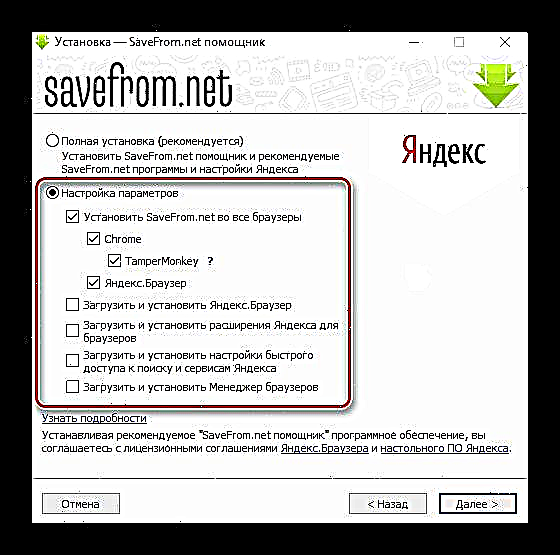
اب آئیے دیکھتے ہیں کہ اس پروگرام کو استعمال کرتے ہوئے Odnoklassniki سے ویڈیو ڈاؤن لوڈ کرنے کا طریقہ:
- اپنے صفحے میں لاگ ان کریں اور جس ویڈیو میں آپ دلچسپی رکھتے ہو اسے کھولیں۔ براہ کرم نوٹ کریں کہ ہر ویڈیو کے تحت اب ڈاؤن لوڈ آئیکن کے ساتھ گرین بٹن نمودار ہوتا ہے۔ کبھی کبھی سبز رنگ کے بٹن کی بجائے ، یہاں ایک ٹیکسٹ لنک ہوسکتا ہے ڈاؤن لوڈ.
- اس پر کلک کریں۔ اس کے بعد ، ایک چھوٹا مینو کھل جائے گا جہاں آپ کو اس معیار کو منتخب کرنے کی ضرورت ہوگی جس میں آپ اس ویڈیو کو ڈاؤن لوڈ کرنا چاہیں گے۔ یاد رکھیں کہ قرارداد جتنی اونچی ہوگی اس ویڈیو کا وزن اتنا ہی زیادہ ہوگا۔ جیسے ہی آپ کسی خاص مینو آئٹم پر کلک کرتے ہیں ڈاؤن لوڈ خودبخود شروع ہوجاتا ہے۔

طریقہ 2: اوکٹوز
یہ کروم براؤزر اور ان لوگوں کے ل extension ایک توسیع ہے جو اس کے ساتھ ایک ہی انجن پر چلتے ہیں ، مثال کے طور پر ، یاندیکس۔ براؤزر۔ مزید برآں ، توسیع اوپیرا اور فائر فاکس کیلئے ایکسٹینشن ڈائرکٹری میں بھی مل سکتی ہے۔
اس طریقہ کار کی بنیادی سہولت یہ ہے کہ آپ کو اپنے کمپیوٹر پر کچھ بھی ڈاؤن لوڈ کرنے کی ضرورت نہیں ہے ، کیونکہ یہ توسیع براؤزر میں انسٹالیشن کے طویل عرصے کے طریقہ کار کے بغیر انسٹال ہوجائے گی (آپ کو صرف اپنی رضامندی دینے کی ضرورت ہوگی)۔ تاہم ، آپ اسے صرف اوڈنوکلاسنیکی پر ہی استعمال کرسکتے ہیں ، جبکہ سیف فریم دوسرے وسائل کی حمایت کرتا ہے۔ اس کے علاوہ ، ان ویڈیوز کو ڈاؤن لوڈ کرنے میں بھی دشواری ہوسکتی ہے جو تیسرے فریق کی خدمات سے اوکے میں شامل ہوجاتے ہیں۔ نیز ، یہ بات بھی ذہن میں رکھیں کہ یہ توسیع اصل میں موسیقی ڈاؤن لوڈ کرنے کے لئے بنائی گئی تھی۔
اوکٹولز پر جائیں
اس ایکسٹینشن کی تنصیب مندرجہ ذیل ہے (یاندیکس۔ براؤزر کی مثال کے طور پر بیان کیا گیا ہے):
- براؤزر کے اوپری حصے میں ، تین باروں پر کلک کریں۔ ایک سیاق و سباق کا مینو کھل جائے گا جہاں آپ پر کلک کرنا ہوگا "اضافہ".
- اب صفحہ کو ایڈون سے بالکل نیچے تک پلٹائیں ، جہاں آپ کو شلالیھ دیکھنا چاہئے "یاندیکس۔ بروزر توسیع کی فہرست". اگر آپ کے پاس گوگل کروم ہے تو پھر اس نوشتہ کے بجائے آپ دیکھیں گے "مزید ایکسٹینشنز".
- آپ کو ایڈونس اسٹور میں منتقل کردیا جائے گا۔ ونڈو کے اوپری حصے پر دھیان دیں - دائیں جانب ایک چھوٹا سرچ باکس ہوگا۔
- وہاں "اوکٹوول" درج کریں اور فراہم کردہ لنک کی پیروی کریں۔
- کھلنے والے صفحے پر ، گرین بٹن پر کلک کریں "یاندیکس۔ براؤزر میں شامل کریں"یہ صفحے کے دائیں طرف ہے۔ آپ کو اس توسیع میں اضافے کی تصدیق کرنی ہوگی۔




اب آپ اس پلگ ان کو سائٹ پر استعمال کرسکتے ہیں۔ یہ کرنے کا طریقہ یہاں ہے:
- ایک ویڈیو کھولیں جسے صارفین یا گروپوں نے اوڈنوکلاسنیکی میں اپ لوڈ کیا ہے۔
- نیچے ، تیر کے ساتھ سبز رنگ کا آئکن ڈھونڈیں۔ اس پر کلک کریں ، جس کے بعد ڈاؤن لوڈ شروع ہوگا۔ یاد رکھیں کہ یہ آئیکن تمام ویڈیوز پر ظاہر نہیں ہوتا ہے۔

طریقہ 3: سائٹ کا موبائل ورژن
عجیب بات ہے ، لیکن سائٹ کا موبائل ورژن آپ کو سائٹ سے کسی بھی ویڈیو کو محفوظ کرنے کی اجازت دیتا ہے۔ اس طریقے کو استعمال کرنے کے ل you ، آپ کو براؤزر کے لئے کوئی کمپیوٹر یا کسی پروگرام کے لئے کوئی پلگ ان ڈاؤن لوڈ کرنے کی ضرورت نہیں ہے ، کیونکہ ایڈریس بار میں تھوڑا سا ہیرا پھیری کرنے کے لئے یہ کافی ہے۔ اس طرح سائٹ پر پوسٹ کی گئی تمام ویڈیوز بغیر کسی پریشانی کے ڈاؤن لوڈ کی جاسکتی ہیں۔
ہدایت مندرجہ ذیل ہے:
- اپنے Odnoklassniki پروفائل میں لاگ ان کریں اور موبائل ورژن کو فعال کریں۔ ایسا کرنے کے لئے ، ایڈریس بار میں صرف اس سے پہلے کافی ہے "Ok.ru" خط ایم اور مدت ڈالیں - "م.
- جیسے ہی سائٹ کا موبائل ورژن ڈاؤن لوڈ ہوگا ، وہ ویڈیو آن کریں جس کو آپ اپنے کمپیوٹر پر ڈاؤن لوڈ کرنا چاہتے ہیں۔ اس پر دائیں کلک کریں اور سیاق و سباق کے مینو سے آئٹم منتخب کریں ویڈیو کو بطور محفوظ کریں.


یہ بھی پڑھیں:
Odnoklassniki سے کمپیوٹر میں موسیقی ڈاؤن لوڈ کرنے کا طریقہ
Odnoklassniki میں ویڈیو کیسے شامل کریں
اوڈنوکلاسنیکی سے ویڈیو ڈاؤن لوڈ کرنا اتنا مشکل نہیں ہے جتنا یہ پہلی نظر میں لگتا ہے۔ بعض اوقات یہ سائٹ کی صلاحیتوں کا استعمال کرتے ہوئے بھی کیا جاسکتا ہے۔











